Heim >Computer-Tutorials >Fehlerbehebung >Tutorial zum Passwort für den Computer-Sperrbildschirm
Tutorial zum Passwort für den Computer-Sperrbildschirm
- PHPznach vorne
- 2024-01-07 21:11:05850Durchsuche
Wenn wir den Computer für kurze Zeit verlassen möchten, möchten wir ihn im Allgemeinen nicht herunterfahren. Zu diesem Zeitpunkt hoffen wir, die Daten zu schützen, indem wir den Computer sperren Tatsächlich müssen wir nur ein Einschaltkennwort festlegen und die Sperrbildschirmeinstellungen ändern.
So legen Sie ein Sperrbildschirm-Passwort auf Ihrem Computer fest:
1. Zuerst öffnen wir die „Einstellungen“ des Systems

2. Geben Sie dann in der linken Spalte das „Konto“ ein
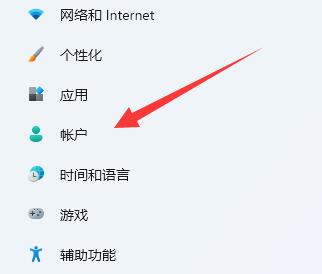
3. Geben Sie dann die „Anmeldeoptionen“ ein
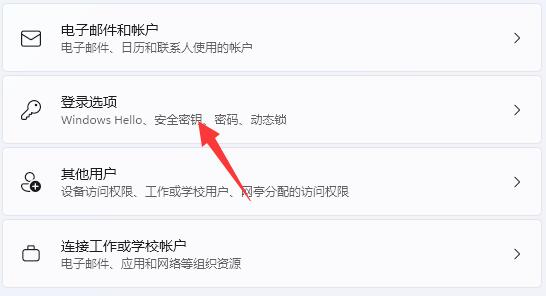
4 Klicken Sie dann auf Passwort und „Passwort hinzufügen“.
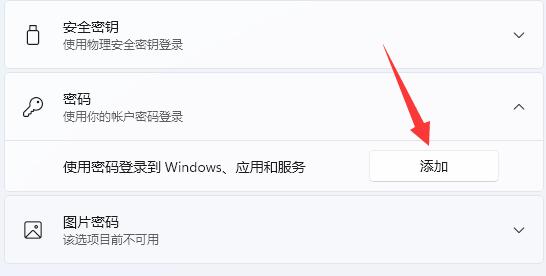
5. Klicken Sie nach dem Hinzufügen des Passworts in der linken Spalte auf „Personalisierung“
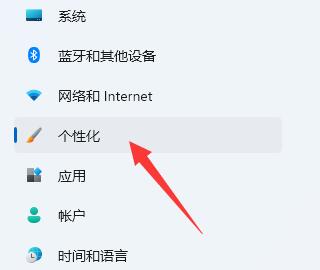
6 Einstellungen „Programm schützen“
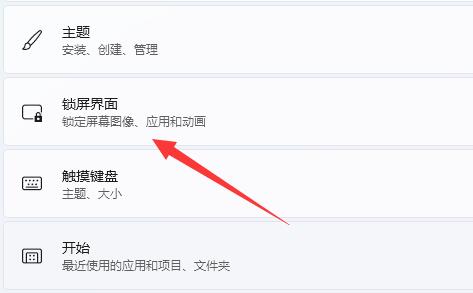
8. Aktivieren Sie abschließend „Anmeldebildschirm bei Wiederherstellung anzeigen“ und speichern Sie es, um dem Computer ein Passwort für den Sperrbildschirm zu geben.
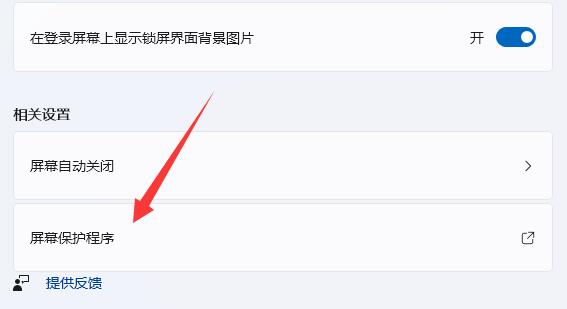
Das obige ist der detaillierte Inhalt vonTutorial zum Passwort für den Computer-Sperrbildschirm. Für weitere Informationen folgen Sie bitte anderen verwandten Artikeln auf der PHP chinesischen Website!
In Verbindung stehende Artikel
Mehr sehen- So beheben Sie den schwerwiegenden Win11Steam-Fehler
- So lösen Sie das Problem, dass für die Win11-Installation TPM2.0 erforderlich ist
- Einfache und effektive Schritte zur Behebung des Fehlers 0x80070057
- Fehler 0x80070057 beheben: Computerprobleme schnell lösen
- Win11-Anleitung zur Installation von Android-Apps

